
<Ajustar Qualidade da Imagem (Adjust Image Quality)>
Todas as configurações relacionadas ao ajuste de qualidade da imagem são indicadas com descrições.
 |
Asteriscos (*)Configurações marcadas com "*" não podem ser importadas ou exportadas.
|
<Processamento de Texto Preto para Cores (Black Text Processing for Color)>
Selecione a cor do texto preto ou preto puro em documentos coloridos deve ser reproduzida como preto verdadeiro ou como uma cor mais ou menos próxima ao original. Para cada opção, é possível ajustar o grau de efeito. Você pode definir os valors do alimentador e vidro separadamente. Ajustando valores para a reprodutividade de texto colorido
<Correção de cores (Color Correction)>
Faz ajustes para manter ou melhorar e garantir uma qualidade estável durante a impressão.
<Automático (verificação de padrão) (Auto (Pattern Scan))>
Digitalize folhas impressas pela máquina para permitir que a máquina faça a correção automática de cores.
<Todos os tipos de papel (All Paper Types)>
Use papel comum para realizar a correção.
<Tipo único de papel (Single Paper Type)>
Imprima e digitalize imagens de ajuste para corrigir as cores. Você pode selecionar o tipo de papel que deseja usar para o ajuste.
<Restaurar Configurações Iniciais (Restore Initial Settings)>
Retorne (inicialize) o valor de correção para correção de cor ao valor padrão.
<Manual (verificação visual) (Manual (Visual Check))>
Faça a verificação visual de uma página de teste de saída para determinar um valor de ajuste para a densidade.
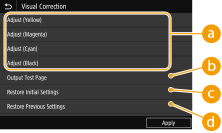
 <Ajustar (Amarelo) (Adjust (Yellow))>/<Ajustar (Magenta) (Adjust (Magenta))>/<Ajustar (Ciano) (Adjust (Cyan))>/<Ajustar (Preto) (Adjust (Black))>
<Ajustar (Amarelo) (Adjust (Yellow))>/<Ajustar (Magenta) (Adjust (Magenta))>/<Ajustar (Ciano) (Adjust (Cyan))>/<Ajustar (Preto) (Adjust (Black))>
Selecione as cores que deseja ajustar e ajuste os valores de densidade.
 <Página de Teste de Saída (Output Test Page)>
<Página de Teste de Saída (Output Test Page)>
Imprima uma página de teste para fazer a verificação visual.
 <Restaurar Configurações Iniciais (Restore Initial Settings)>
<Restaurar Configurações Iniciais (Restore Initial Settings)>
Retorne o valor de ajuste de cada cor ao seu valor inicial.
 <Restaurar Configurações Anteriores (Restore Previous Settings)>
<Restaurar Configurações Anteriores (Restore Previous Settings)>
Retorne o valor de ajuste de cada cor ao seu valor anterior.
<Prevenção de abrasão (Abrasion Prevention)>
Corrija a abrasão no papel ampliando o espaço entre a cabeça de impressão e o papel. Prevenção de abrasão
<1 lado (1-sided)>
Defina se deseja corrigir a abrasão durante a impressão em 1 lado.
<Frente e verso (2-sided)>
Defina se deseja corrigir a abrasão durante a impressão frente e verso.
<Alinhamento da cabeça de impressão (Print Head Alignment)>
Ajuste a posição da cabeça de impressão se linhas verticais impressas estiverem distorcidas ou se as cores não forem correspondentes. Pode-se usar papel comum tamanho A4, A3, 11x17 ou LTR.Alinhamento da cabeça de impressão
<Ajuste de tempo de secagem/densidade (Density/Drying Time Adjustment)>
Se a tinta de folhas já impressas estiver borrando o papel, configurar a densidade de impressão ou o tempo de espera até que a tinta seque após a impressão pode resolver o problema. Ajuste da densidade e do tempo de secagem da tinta
<Ajuste para todas as fontes de papel (Adjust for All Paper Sources)>
Ajuste todas as ranhuras de alimentação ao mesmo tempo.
<Ajuste por fonte de papel (Adjust by Paper Source)>
Ajuste as ranhuras de alimentação individualmente.
<Ajuste de enrolamento do papel após a impressão (Paper Curl Adjustment After Printing)>
Se o enrolamento no papel de saída fizer com que o papel na bandeja de saída fique desalinhado, ajuste o enrolamento do papel. Ajuste de enrolamento de papel após a impressão
<Ajuste para todas as fontes de papel (Adjust for All Paper Sources)>
Ajuste todas as ranhuras de alimentação ao mesmo tempo.
<Ajuste por fonte de papel (Adjust by Paper Source)>
Ajuste as ranhuras de alimentação individualmente.
<Ajuste de margem (Margin Adjustment)>
Ajuste a quantidade de margem durante a impressão para cada fonte de papel. Ajuste das margens
<Prevenção de enrolamento do papel na saída (Paper Curl Prevention On Output)>
Corrija o empilhamento na bandeja de saída se o papel se arquear ou retroceder, fazendo com que o papel na bandeja de saída fique desalinhado. Correção do arqueamento do papel quando impresso
<Ajustar o intervalo de manutenção (Adjusting Maintenance Interval)>
Se aparecerem riscos brancos novamente pouco tempo após a correção através da limpeza da cabeça de impressão, ajuste o intervalo de manutenção. Realize a limpeza da cabeça de impressão primeiro, caso ainda não tenha sido realizada.Limpeza da cabeça de impressão
Tente seguindo a ordem "1" e "2". A manutenção é realizada com maior frequência em "2" do que em "1". Selecione "0" para restaurar a configuração padrão.
Tente seguindo a ordem "1" e "2". A manutenção é realizada com maior frequência em "2" do que em "1". Selecione "0" para restaurar a configuração padrão.
<Correção de listras brancas (White Streak Correction)>
Se a limpeza da cabeça de impressão não corrigir os riscos brancos, realize a correção de riscos brancos. Correção de riscos brancos
Se os riscos brancos aparecerem novamente pouco tempo após a correção através da limpeza da cabeça de impressão, ajuste o intervalo de manutenção. Realize a limpeza da cabeça de impressão primeiro caso ainda não tenha sido realizada.Limpeza da cabeça de impressão
Se os riscos brancos aparecerem novamente pouco tempo após a correção através da limpeza da cabeça de impressão, ajuste o intervalo de manutenção. Realize a limpeza da cabeça de impressão primeiro caso ainda não tenha sido realizada.Limpeza da cabeça de impressão